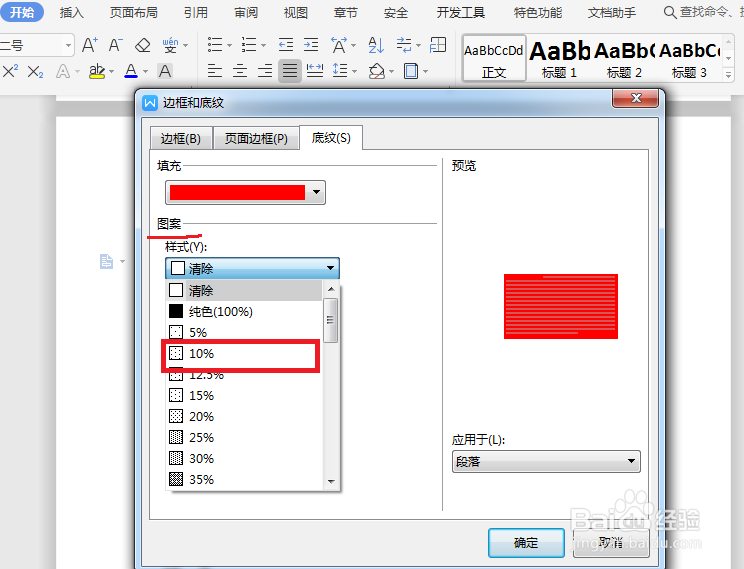通过在Word文档中插入段落边框和底纹,可以使相关段落的内容更加醒目。在默认情况下,段落边框的格式为黑色单直线。可以通过设置段落边框的格式,使其更加美观。为文档添加边框和底纹的具体步骤如下。
添加边框
1、首先打开文档,选中要添加边框的文本。
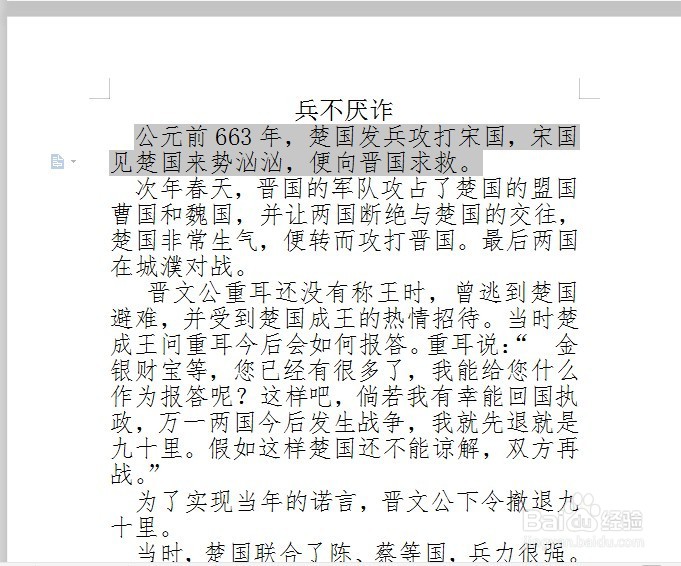
3、从弹出的下拉列表中选择【外侧框线】选项。

添加底纹
1、选中要添加底纹的文档。
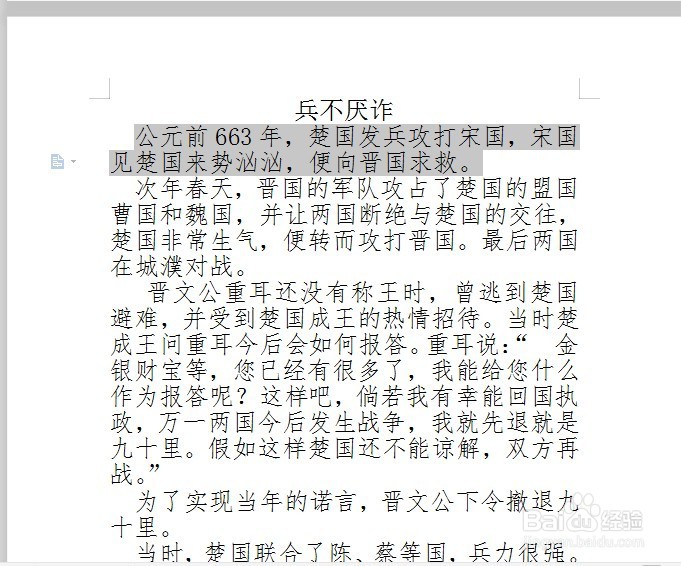
3、弹出【边框和底纹】对话框,切换到【底纹】选项卡,在【填充】下拉列表中选择你喜欢的颜色即可。
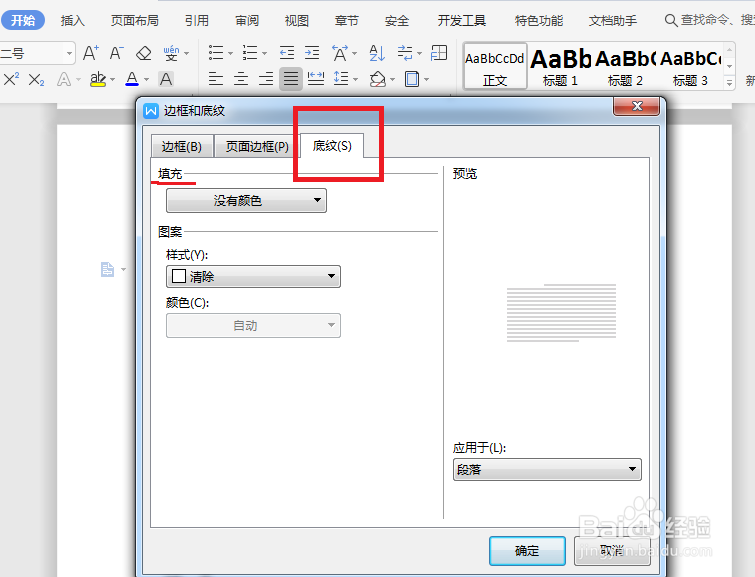
4、在【图案】中的【样式】下拉列表中选择【10%】选项。
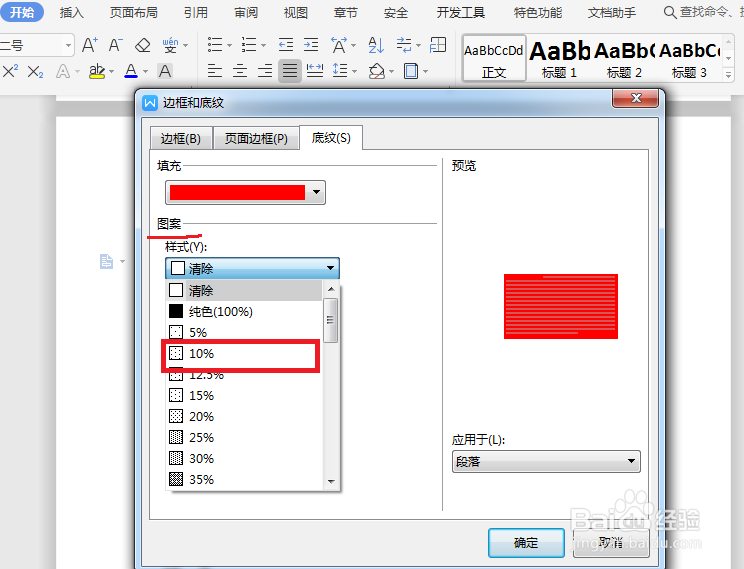
时间:2024-10-12 18:35:47
通过在Word文档中插入段落边框和底纹,可以使相关段落的内容更加醒目。在默认情况下,段落边框的格式为黑色单直线。可以通过设置段落边框的格式,使其更加美观。为文档添加边框和底纹的具体步骤如下。
添加边框
1、首先打开文档,选中要添加边框的文本。
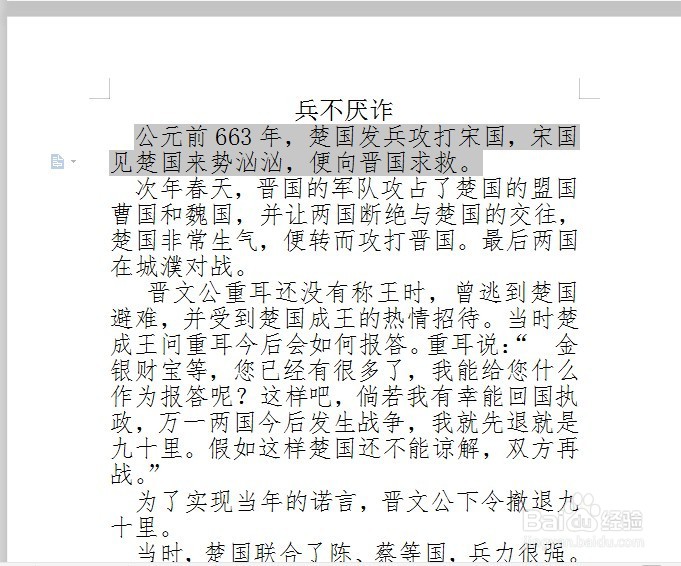
3、从弹出的下拉列表中选择【外侧框线】选项。

添加底纹
1、选中要添加底纹的文档。
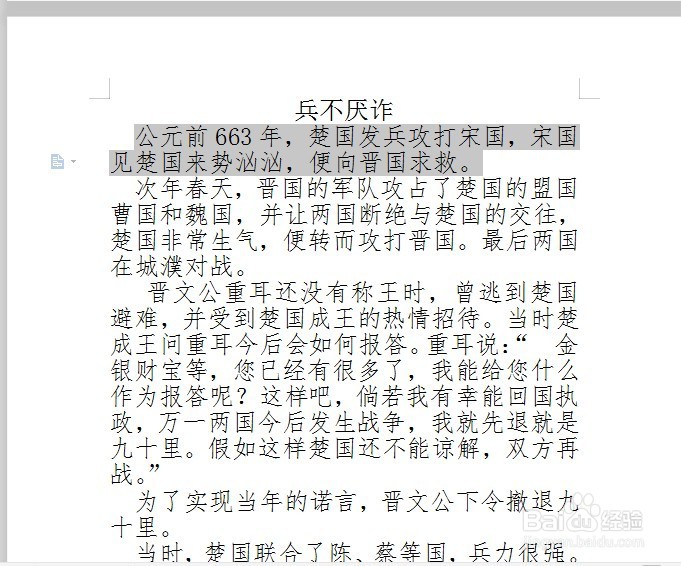
3、弹出【边框和底纹】对话框,切换到【底纹】选项卡,在【填充】下拉列表中选择你喜欢的颜色即可。
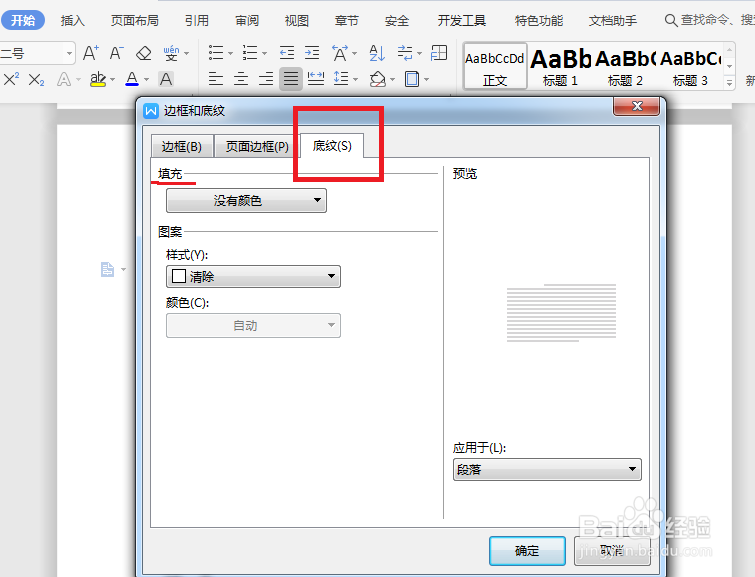
4、在【图案】中的【样式】下拉列表中选择【10%】选项。